台式电脑闹钟怎么设置 电脑里的闹钟怎么设置
更新时间:2023-10-26 14:45:50作者:xtliu
台式电脑闹钟怎么设置,在这个快节奏的现代社会,人们常常被琐碎的事务和繁忙的生活所淹没,很容易忽略重要的约会或任务,为了提醒自己并保持高效率,许多人选择使用电子设备上的闹钟功能。而对于那些喜欢将时间和任务安排在电脑上的人来说,台式电脑闹钟成为了必备的工具。那么如何设置台式电脑上的闹钟呢?让我们一起来探索一下吧!
具体方法:
1点击左下角开始菜单按钮。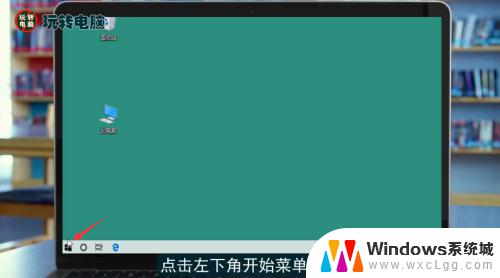 2在列表中找到“闹钟和时钟”,点击打开。
2在列表中找到“闹钟和时钟”,点击打开。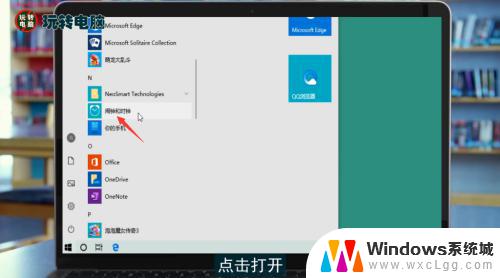 3点击右下角的“+”号添加闹钟。
3点击右下角的“+”号添加闹钟。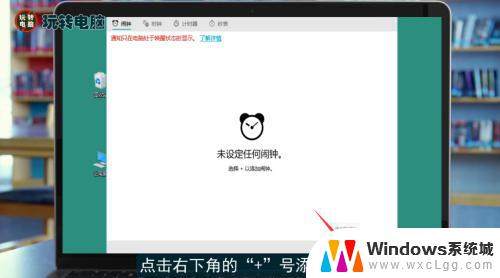 4设置时间和闹钟名称。
4设置时间和闹钟名称。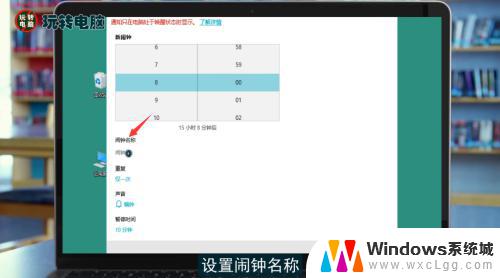 5接着设置重复次数、闹钟铃声及暂停时间。
5接着设置重复次数、闹钟铃声及暂停时间。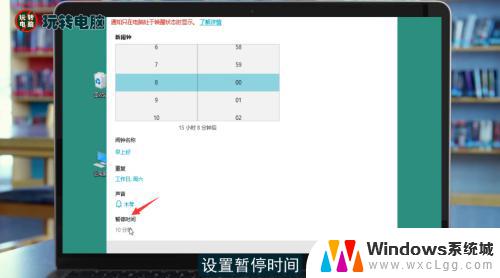 6最后点击右下角的“保存”。
6最后点击右下角的“保存”。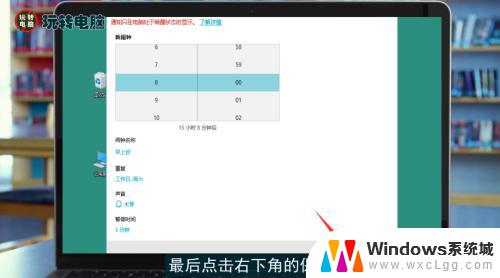 7这样电脑就设置好闹钟了。
7这样电脑就设置好闹钟了。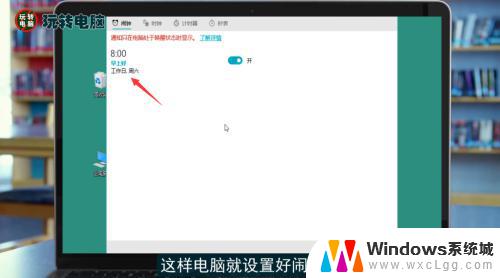 8总结如下。
8总结如下。
以上就是台式电脑闹钟设置的全部内容,有需要的用户可以根据小编提供的步骤进行操作,希望这些步骤对大家有所帮助。
台式电脑闹钟怎么设置 电脑里的闹钟怎么设置相关教程
-
 实体闹钟怎么设置闹铃 普通闹钟的闹钟设置步骤
实体闹钟怎么设置闹铃 普通闹钟的闹钟设置步骤2024-02-21
-
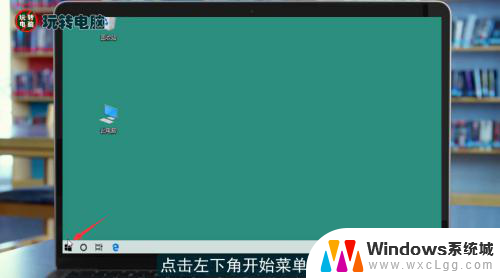 电脑闹钟设置在哪里 电脑闹钟设置步骤
电脑闹钟设置在哪里 电脑闹钟设置步骤2025-03-28
-
 普通的闹钟怎么调闹铃 普通闹钟怎样设置闹钟时间
普通的闹钟怎么调闹铃 普通闹钟怎样设置闹钟时间2024-08-22
-
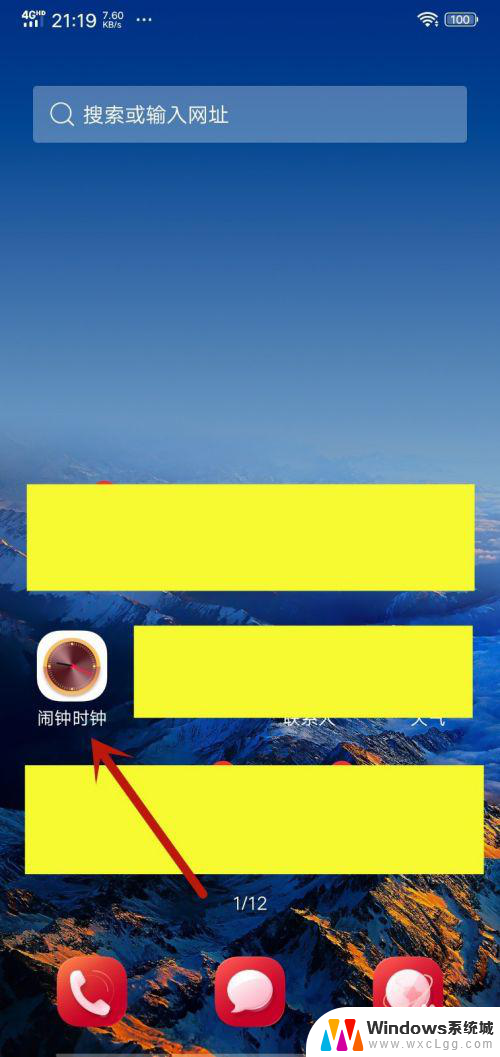 怎样设置闹钟的铃声 手机闹钟铃声设置方法
怎样设置闹钟的铃声 手机闹钟铃声设置方法2024-04-12
-
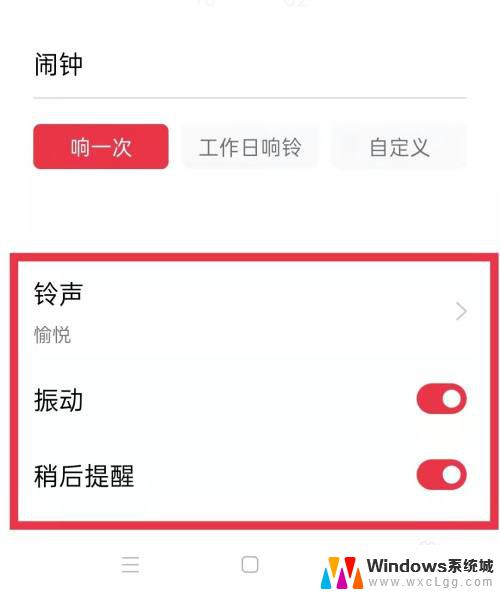 opporeno闹钟铃声怎么设置 oppoReno Ace闹钟铃声设置步骤
opporeno闹钟铃声怎么设置 oppoReno Ace闹钟铃声设置步骤2024-09-09
-
 闹钟的声音怎么响 怎样设置闹钟只在耳机响
闹钟的声音怎么响 怎样设置闹钟只在耳机响2024-05-16
电脑教程推荐
- 1 固态硬盘装进去电脑没有显示怎么办 电脑新增固态硬盘无法显示怎么办
- 2 switch手柄对应键盘键位 手柄按键对应键盘键位图
- 3 微信图片怎么发原图 微信发图片怎样选择原图
- 4 微信拉黑对方怎么拉回来 怎么解除微信拉黑
- 5 笔记本键盘数字打不出 笔记本电脑数字键无法使用的解决方法
- 6 天正打开时怎么切换cad版本 天正CAD默认运行的CAD版本如何更改
- 7 家庭wifi密码忘记了怎么找回来 家里wifi密码忘了怎么办
- 8 怎么关闭edge浏览器的广告 Edge浏览器拦截弹窗和广告的步骤
- 9 windows未激活怎么弄 windows系统未激活怎么解决
- 10 文件夹顺序如何自己设置 电脑文件夹自定义排序方法